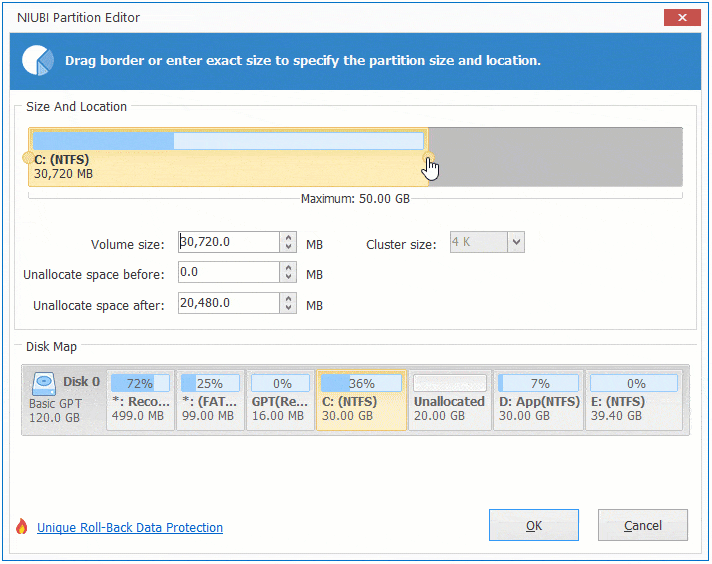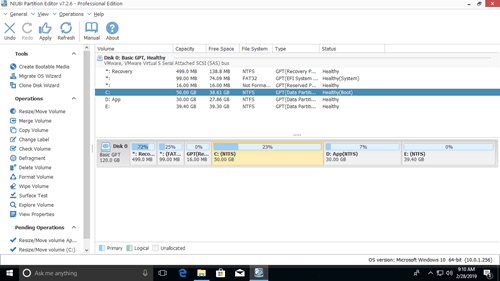「未割り当て」とは、どのパーティションにも属さない空のディスク領域であり、新しいボリュームの作成や別のパーティションの拡張に使用できます。Windows 10コンピューターでCドライブがいっぱいになっている場合、多くの人がDドライブを縮小して未割り当て領域を取得しますが、「ボリュームの拡張」機能がグレーアウトしているためCドライブを拡張できません。この問題を解決するには、サードパーティソフトウェアを使用して未割り当て領域を左に移動する必要があります。この記事では、Windows 10/8/7ラップトップ/デスクトップ/タブレットで未割り当て領域を移動する方法を紹介します。パーティション内のデータを失うことなく、未割り当て領域をCドライブまたは左/右に移動します。
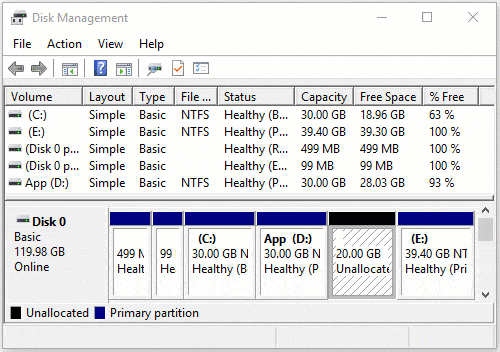
ディスクの管理は未割り当て領域を左に移動できない
Windows 10/8/7ディスクの管理には、データを失うことなくパーティションサイズを変更するのに役立つ「ボリュームの縮小」および「ボリュームの拡張」機能がありますが、別のボリュームを縮小してボリュームを拡張することはできません。ディスクの管理でパーティションを拡張するには、右側に隣接する未割り当て領域が必要です。ディスクの管理を使用して、そのような必要な未割り当て領域を取得することはできません。
例えば、ディスクの管理経由でDドライブを縮小した後、未割り当て領域はDの右側に作成され、Cドライブと隣接しておらず、別のEドライブの左側にあります。したがって、両方のパーティションでボリュームの拡張はグレーアウトします。
未割り当て領域をCドライブに結合したい場合は、事前に未割り当て領域をCドライブの隣に移動する必要があります。ディスクの管理は未割り当て領域を移動したり、パーティションを縮小する際に左側に未割り当て領域を作成したりできないため、サードパーティソフトウェアを実行する必要があります。他のツールよりも優れているNIUBI Partition Editorには、システムとデータを保護するための独自の1秒ロールバック、仮想モード、任意キャンセル技術があります。
Windows 10/8/7で未割り当て領域をCドライブの隣に移動したい場合、未割り当て領域を左/右に移動したい場合、またはディスクの最後に移動したい場合でも、NIUBI Partition Editorを使用すれば非常に簡単です。Windows 11/10/8/7/Vista/XPホームコンピューターユーザー向けの無料版があります。
1. 未割り当て領域をCドライブの隣に移動する方法
ダウンロードNIUBI Partition Editorを起動すると、右側にパーティション構造やその他の情報を含むすべてのストレージデバイスが表示されます。選択したディスクまたはパーティションで利用可能な操作は、左側と右クリックでリストされます。私のテストサーバーでは、ディスク0にD:ドライブから縮小された20GBの未割り当て領域があります。
Windows 10/8/7で未割り当て領域をCドライブの隣に移動する方法:ドライブD:を右クリックし、「サイズ変更/移動」を選択し、ポップアップウィンドウでDドライブの中央を右方向にドラッグします。
2. 未割り当て領域をCドライブに移動する方法
未割り当てを左に移動した後、ディスクの管理でNTFSパーティションのボリューム拡張機能が有効になります。このWindowsネイティブツールまたはNIUBI Partition Editorのいずれかを使用してCドライブを拡張できます。NIUBIを使用してWindows 10/8/7で未割り当て領域をCドライブに移動する方法:ドライブC:を右クリックし、再度「サイズ変更/移動」を選択し、ポップアップウィンドウで右境界線を右方向にドラッグします。
NIUBIは間違いを避けるために仮想モードで動作します。実際のディスクパーティションは、「適用」をクリックして確認するまで変更されません。
Windows 10/8/7で未割り当て領域をCドライブに移動する方法:
3. 未割り当て領域を左/右に移動する方法
Windows 10/8/7ディスクの管理は、左側の隣接するパーティションにしか未割り当て領域を結合できません。したがって、Dを縮小して右側のパーティションEを拡張したい場合、ディスクの管理では不可能です。しかし、NIUBI Partition Editorを使用すると、未割り当て領域を右に移動することなく、E:ドライブを簡単に拡張できます。これを行うには、E:を右クリックし、「サイズ変更/移動」を選択し、ポップアップウィンドウで左境界線を左方向にドラッグします:

この未割り当て領域を別のパーティションFに結合したい場合は、事前に未割り当て領域をEドライブの右側に移動する必要があります。同様に、E:を右クリックし、「サイズ変更/移動」を選択し、ポップアップウィンドウで中央を左方向にドラッグします。
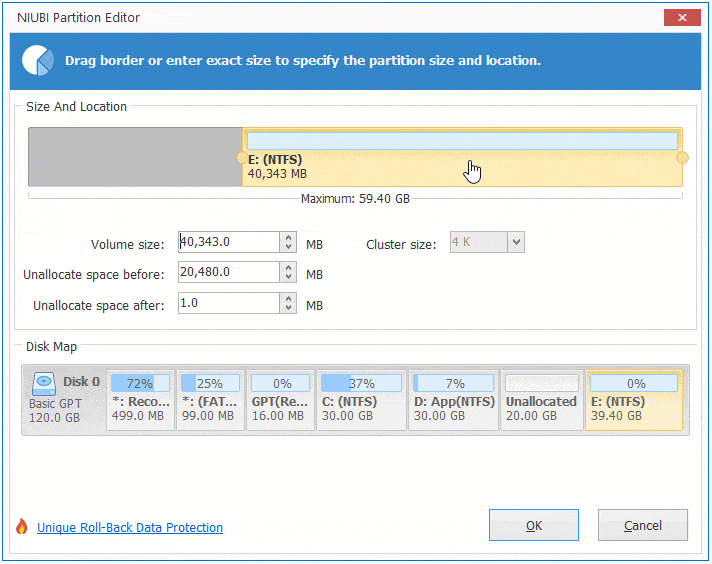
Windows 10/8/7で未割り当て領域を左/右に移動するには、隣接するパーティションの中央をドラッグして、この未割り当て領域と位置を交換するだけです。
4. 未割り当て領域をディスクの最後に移動する方法
多くのパーティションがあり、未割り当て領域をディスクの最後に移動したい場合は、隣接するパーティションを1つずつ移動できます。Windows 10/8/7コンピューターで未割り当て領域を結合および移動する方法については、ビデオをご覧ください:
5. 未割り当て領域を別のディスクに移動する方法
一部のコンピューターでは、Cドライブがいっぱいですが、同じディスク上に他のデータボリュームがないか、十分な空き領域がありません。一部の人々は未割り当て領域を別のディスクから移動したいと考えています。どのディスクパーティションソフトウェアを使用しても不可能です。なぜなら、物理ディスクのサイズは固定されているからです。仮想ディスクは拡張または縮小できますが、未割り当て領域をあるディスクから別のディスクに移動することはできません。
この状況でWindows 10/8/7でCドライブを拡張するには、2つのオプションがあります:
- データパーティションを別のディスクに移動し、それを削除して未割り当て領域を取得し、Cドライブに追加します。
- ディスク全体をクローンしてより大きなものにし、追加のディスク領域でCドライブを拡張します。
Windows 11/10/8/7/Vista/XPで未割り当て領域を結合および移動する以外に、NIUBI Partition Editorは、縮小、拡張、変換、コピー、非表示、デフラグ、ワイプ、不良セクタのスキャンなど、他の多くのディスクパーティション管理操作を行うのに役立ちます。